Почему горит красный индикатор принтера Ricoh
Принтеры Ricoh относятся к многофункциональным устройствам, совместимым с большинством операционных систем. Как и все современные электронные устройства, они обеспечены программным обеспечением, способным осуществлять контроль над оптимальным режимом работы и проводить в режиме реального времени процедуру самодиагностики.

Монохромный МФУ Ricon
Определить возможную неисправность поможет световая индикация кнопок управления принтером. К примеру, принтер Ricoh sp 150su оборудован только двумя кнопками управления, которые, в зависимости от состояния МФУ могут мигать с определённой периодичностью, или постоянно гореть синим, зелёным, красным и оранжевым цветами. В некоторых устройствах на дисплей выводятся расшифровки возможных проблем. На фото можно видеть, как это выглядит.

Дисплей принтера показывает ошибку
Постоянное свечение красной индикации, основные причины
Большинство данных выводится в виде индикации на клавишу управления «POWER» (кнопка включения). Наиболее часто возникают ситуации, когда индикатор постоянно горит красным цветом.
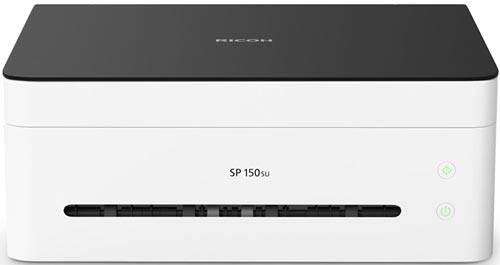
В случае ошибки индикация кнопок становится красной
Полную расшифровку всех возможных проблем с устройством в подобной ситуации можно найти в инструкциях по эксплуатации принтеров ricoh, но основными причинами постоянного свечения лампочки могут быть:
- Застревание или смятие бумаги. Подобная ситуация случается не очень часто, в основном эта проблема возникает в моделях ricoh S100/SP111, где ролик захвата был смонтирован на пластиковом стержне.
- Не установлен или установлен неправильно картридж.
- Произошло переполнение ёмкости для отработанного тонера.
- Заканчивается тонер (краска).
- Открыта крышка принтера.
- Критическая ошибка, связанная с неисправностью платы устройства.

Причиной ошибки может быть отсутствие картриджа в устройстве
В последнем случае, никакие самостоятельные попытки вернуть устройство в рабочее состояние не помогут, если конечно владелец не является специалистом по ремонту подобных устройств.
Ещё одной причиной, когда горит красная лампочка на принтере ricoh, может быть банальное некачественное соединение устройства с компьютером (нарушение целостности кабеля, отсутствие контакта в USB).
Только в специализированном сервисном центре смогут не только устранить неполадки, но и провести профилактику всего устройства, с целью установления оптимальных режимов работы МФУ.

Не забудьте проверить целостность USB кабеля
Устранение причин
Некоторые проблемы можно выявить и устранить самостоятельно. Заменить бумагу, проверить положение крышки принтера и переустановить картридж можно и самостоятельно. Но если красная лампочка индикатора продолжает гореть, то это как минимум сигнал о необходимости произвести дозаправку картриджа. Большинство производителей вводят потребителей в заблуждение, утверждая, что картриджи не подлежат дозаправке. Что требуется приобретать новый комплект оригинальных расходных материалов. Особенность в том, что в данных моделях отсутствует датчик контроля над уровнем тонера в картридже. Вмонтированный чип, отвечающий за уровнем расхода краски в зависимости от количества напечатанных страниц, по достижению предельно установленных показателей заблокируется. Принтер перестанет печатать. Но ситуация поправима.

Если на принтере Ricoh sp 150 горит красный индикатор и диагностическая проверка с использованием программного обеспечения (Smart Panel) показывает, что недостаточно краски, то следует просто заправить картридж оригинальной краской. Выполнить обнуление счётчика отпечатанных страниц и продолжать работать. Картриджи ricoh, которые производителями позиционируются как разовые, спокойно работают и после 2 заправок.

В дальнейшем придётся производить удаление отработанного тонера, а для этого потребуется частичная разборка устройства, что самостоятельно делать не рекомендуется. После заправки достаточно выполнить прошивку программного обеспечения устройства (чип не имеет функции защиты). Имея под рукой необходимое оборудование и программное обеспечение, это можно сделать и самостоятельно. Но оптимальным вариантом будет обращение к специалистам сервисного центра, где не только выполнят прошивку с использованием Smart Organizing Monitor, но и при необходимости установят новый чип. Там же смогут переустановить драйверы устройства, о необходимости обновления которых, может указывать значок восклицательного знака.
Принтер ricoh sp 150suw не печатает: проблемы и их решение
Кнопки ВКЛЮЧЕНИЕ и СТАРТ МФУ принтера Ricoh SP-150SU
могут светиться красным, оранжевым, зелёным и синим цветами, показывая состояние устройства.
Что делать, если ваш принтер МФУ Ricoh SP-150SU мигает лампочками и не печатает?
Что делать, если на принтере МФУ Ricoh SP 150 SU горит индикатор красная лампочка?
- Постоянное свечение красной индикации, основные причины
- Обозначение и наименование клавиш управления МФУ принтера Ricoh SP 150SU
- Инструкция: сброс ошибки SC542 с помощью CE Tools
- Возможные варианты свечения клавиш POWER и START
- Видео: устранение ошибок печи принтера Ricoh SP 150
- Обновление микропрограммы – Firmware update
- Полный ресет – сброс настроек к заводским – Factory reset
Постоянное свечение красной индикации, основные причины
Большинство данных выводится в виде индикации на клавишу управления «POWER» (кнопка включения). Наиболее часто возникают ситуации, когда индикатор постоянно горит красным цветом.
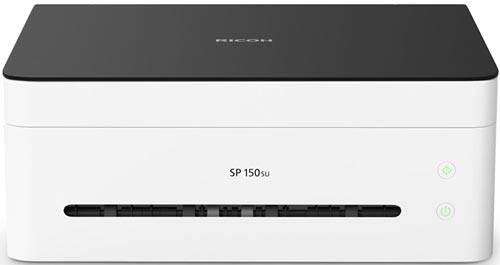
В случае ошибки индикация кнопок становится красной
Полную расшифровку всех возможных проблем с устройством в подобной ситуации можно найти в инструкциях по эксплуатации принтеров ricoh, но основными причинами постоянного свечения лампочки могут быть:
- Застревание или смятие бумаги. Подобная ситуация случается не очень часто, в основном эта проблема возникает в моделях ricoh S100/SP111, где ролик захвата был смонтирован на пластиковом стержне.
- Не установлен или установлен неправильно картридж.
- Произошло переполнение ёмкости для отработанного тонера.
- Заканчивается тонер (краска).
- Открыта крышка принтера.
- Критическая ошибка, связанная с неисправностью платы устройства.

Причиной ошибки может быть отсутствие картриджа в устройстве
В последнем случае, никакие самостоятельные попытки вернуть устройство в рабочее состояние не помогут, если конечно владелец не является специалистом по ремонту подобных устройств.
Ещё одной причиной, когда горит красная лампочка на принтере ricoh, может быть банальное некачественное соединение устройства с компьютером (нарушение целостности кабеля, отсутствие контакта в USB).
Только в специализированном сервисном центре смогут не только устранить неполадки, но и провести профилактику всего устройства, с целью установления оптимальных режимов работы МФУ.

Не забудьте проверить целостность USB кабеля
Обозначение и наименование клавиш управления МФУ принтера Ricoh SP 150SU
Верхняя кнопка с квадратиком называется  СТАРТ START . Лампочка клавиши
СТАРТ START . Лампочка клавиши  СТАРТ умеет быть выключенной, мигать зелёным, и постоянно гореть зелёным огоньком.
СТАРТ умеет быть выключенной, мигать зелёным, и постоянно гореть зелёным огоньком.
Нижняя кнопка с кружочком называется  ВКЛ POWER . Поведение нижней кнопки включения более разнообразно. В различных ситуациях лампочка клавиши
ВКЛ POWER . Поведение нижней кнопки включения более разнообразно. В различных ситуациях лампочка клавиши  ВКЛ может светиться красным, синим, оранжевым и зелёным цветами, мигать огоньком с различной частотой, а также совсем не гореть.
ВКЛ может светиться красным, синим, оранжевым и зелёным цветами, мигать огоньком с различной частотой, а также совсем не гореть.
Инструкция: сброс ошибки SC542 с помощью CE Tools
Будьте предельно осторожны, приложение CE Tools — сервисная утилита, которая распространяется компанией Ricoh только среди авторизованных партнеров. Поэтому малейшее отклонение от нижеизложенной инструкции способно серьезно навредить печатающему устройству SP 150 .
Шаг №1. Подключите принтер по USB и запустите CE Tools.

Шаг №2. Перейдите в раздел Output Check, в графе Output Check Items выберите FusingSCReset и нажмите ON. В поле Result дождитесь оповещения об активации сброса.

Шаг №3. Перезагрузите Ricoh SP 150.

Аппарат восстановит работоспособность, индикатор перестанет гореть красным. Если ошибка SC542 появится вновь, тогда обращения в сервисный центр избежать не удастся. Потому что печь не может набрать рабочую температуру за определенное количество времени.
Повторные сбросы ошибок без квалифицированного вмешательства спровоцируют серьезные неполадки вплоть до потенциального возгорания термоэлемента.
Возможные варианты свечения клавиш  POWER и
POWER и  START
START
Видео: устранение ошибок печи принтера Ricoh SP 150
Остались вопросы? Комментируйте инструкцию или пишите на электронный ящик сервисного центра ТонерДруг!
Обновление микропрограммы – Firmware update
Значение:
Разноцветное мигание с переключением с синего на красный огни клавиши  ВКЛ в сочетании с отсутствием свечения верхней кнопки
ВКЛ в сочетании с отсутствием свечения верхней кнопки  СТАРТ означает обновление внутренней микропрограммы – прошивки – firmware update.
СТАРТ означает обновление внутренней микропрограммы – прошивки – firmware update.
Не отключайте электропитание принтера и не отключайте принтер от компьютерной сети! Дождитесь завершения процесса обновления микропрограммы.
Отключение электричества либо прерывание процесса передачи данных во время обновления микропрограммы может привести к выходу устройства из строя.
Если ваш принтер МФУ подключен к компьютеру или компьютерной сети, имеющей доступ в интернет, он может получить обновлённую прошивку самостоятельно и без вашего ведома. По закону Мерфи, процесс установки новой микропрограммы начнется именно тогда, когда вам необходимо срочно распечатать документы или сделать копию.
Полный ресет – сброс настроек к заводским – Factory reset
Значение:
Процесс восстановления заводских настроек принтера.
Для полного ресета – сброса настроек к заводским – поднимите крышку принтера, при поднятой крышке нажмите и удерживайте клавишу  ВКЛ в течение 10 секунд и более.
ВКЛ в течение 10 секунд и более.
Принтер ricoh sp 150 su не печатает
В интернете мы очень часто замечаем запросы, когда пользователи пишут свои вопросы о разных оибках, касательно принтеров то фирмы Ricoh. Мы сегодня попытаемся рассказать, из за чего могут возникнуть такие ошибки, как можно от них избегать, и так же рассмотрим варианты устранения от очень многих проблем, которые связанны со сбоями этой оргтехники.
Что касается самых распространенных ошибок: иногда либо замечаем, что принтер перестал работать, либо на принтере Ricoh sp 150su горит красная лампочка либо информационная панель выдает сообщения об ошибке.
Первым делом, еcли это МФУ, заглянем что же за текст на панели написан.
Обычно это — “Мало тонера”, “Замените картридж”, “Смените тонер”. Все эти ошибки говорят, что необходимо купить новый картридж или заправить картридж.

Ricoh sp 150 горит красный индикатор
Многофункциональное устройство — принтер копир сканер — Ricoh SP 150SU оборудовано всего двумя кнопками Старт/включение . Кнопки клавиши выполнены с подсветкой разными цветами и способны показывать состояние МФУ сочетанием миганий с различной частотой и цветом свечения. Эта страничка расскажет вам, почему принтер МФУ Ricoh SP 150SU мигает зеленым, красным или синим огоньком, и что в этом случае делать. При написании текста этой страницы использованы материалы руководства по эксплуатации МФУ Ricoh SP 150SU. Торговая марка Ricoh является зарегистрированным торговым знаком и принадлежит …. Обозначение и наименование клавиш управления МФУ принтера Ricoh SP 150SU Верхняя кнопка с квадратиком называется Ricoh SP 150SU кнопка Старт. Лампочка клавиши Ricoh SP 150SU кнопка Старт умеет быть выключенной, мигать зелёным, и постоянно гореть зелёным огоньком. Нижняя кнопка с кружочком называется Включение. Поведение нижней кнопки включения более разнообразно. В различных ситуациях лампочка клавиши Ricoh SP 150SU кнопка Выключение может светиться красным, синим, оранжевым и зелёным цветами, мигать огоньком с различной частотой, а также совсем не гореть.

Как распечатать тестовую страницу настроек принтера Ricoh SP-150SU: Убедитесь, что принтер подключен к электрической сети и верхняя крышка закрыта. Включите принтер и дождитесь перехода принтера в режим готовности. Быстро нажмите кнопку Включение три раза в течение полутора секунд. Индикатор начнет мигать зелёным светом, принтер распечатает страницу конфигурации (configuration page). Страница конфигурации показывает имя принтера, сетевое имя и IP, сколько страниц было напечатано, оставшийся ресурс тонер-картриджа SP150, уровень заполнения бункера отработанного тонера (waste box), и другие данные. Распечатка страницы конфигурации позволяет узнать количество распечатанных страниц.
Принтеры Ricoh относятся к многофункциональным устройствам, совместимым с большинством операционных систем. Как и все современные электронные устройства, они обеспечены программным обеспечением, способным осуществлять контроль над оптимальным режимом работы и проводить в режиме реального времени процедуру самодиагностики.
Определить возможную неисправность поможет световая индикация кнопок управления принтером. К примеру, принтер Ricoh sp 150su оборудован только двумя кнопками управления, которые, в зависимости от состояния МФУ могут мигать с определённой периодичностью, или постоянно гореть синим, зелёным, красным и оранжевым цветами. В некоторых устройствах на дисплей выводятся расшифровки возможных проблем. На фото можно видеть, как это выглядит.
Постоянное свечение красной индикации, основные причины
Большинство данных выводится в виде индикации на клавишу управления «POWER» (кнопка включения). Наиболее часто возникают ситуации, когда индикатор постоянно горит красным цветом.
Полную расшифровку всех возможных проблем с устройством в подобной ситуации можно найти в инструкциях по эксплуатации принтеров ricoh, но основными причинами постоянного свечения лампочки могут быть:
- Застревание или смятие бумаги. Подобная ситуация случается не очень часто, в основном эта проблема возникает в моделях ricoh S100/SP111, где ролик захвата был смонтирован на пластиковом стержне.
- Не установлен или установлен неправильно картридж.
- Произошло переполнение ёмкости для отработанного тонера.
- Заканчивается тонер (краска).
- Открыта крышка принтера.
- Критическая ошибка, связанная с неисправностью платы устройства.
В последнем случае, никакие самостоятельные попытки вернуть устройство в рабочее состояние не помогут, если конечно владелец не является специалистом по ремонту подобных устройств.
Ещё одной причиной, когда горит красная лампочка на принтере ricoh, может быть банальное некачественное соединение устройства с компьютером (нарушение целостности кабеля, отсутствие контакта в USB).
Только в специализированном сервисном центре смогут не только устранить неполадки, но и провести профилактику всего устройства, с целью установления оптимальных режимов работы МФУ.
Устранение причин
Некоторые проблемы можно выявить и устранить самостоятельно. Заменить бумагу, проверить положение крышки принтера и переустановить картридж можно и самостоятельно. Но если красная лампочка индикатора продолжает гореть, то это как минимум сигнал о необходимости произвести дозаправку картриджа. Большинство производителей вводят потребителей в заблуждение, утверждая, что картриджи не подлежат дозаправке. Что требуется приобретать новый комплект оригинальных расходных материалов. Особенность в том, что в данных моделях отсутствует датчик контроля над уровнем тонера в картридже. Вмонтированный чип, отвечающий за уровнем расхода краски в зависимости от количества напечатанных страниц, по достижению предельно установленных показателей заблокируется. Принтер перестанет печатать. Но ситуация поправима.

Если на принтере Ricoh sp 150 горит красный индикатор и диагностическая проверка с использованием программного обеспечения (Smart Panel) показывает, что недостаточно краски, то следует просто заправить картридж оригинальной краской. Выполнить обнуление счётчика отпечатанных страниц и продолжать работать. Картриджи ricoh, которые производителями позиционируются как разовые, спокойно работают и после 2 заправок.

В дальнейшем придётся производить удаление отработанного тонера, а для этого потребуется частичная разборка устройства, что самостоятельно делать не рекомендуется. После заправки достаточно выполнить прошивку программного обеспечения устройства (чип не имеет функции защиты). Имея под рукой необходимое оборудование и программное обеспечение, это можно сделать и самостоятельно. Но оптимальным вариантом будет обращение к специалистам сервисного центра, где не только выполнят прошивку с использованием Smart Organizing Monitor, но и при необходимости установят новый чип. Там же смогут переустановить драйверы устройства, о необходимости обновления которых, может указывать значок восклицательного знака.
Если на принтере Ricoh SP 150W горит красный индикатор и принтер никак не реагирует, при условии если нет замятия бумаги, бумага в лотке есть и картридж установлен, то необходимо поменять чип и заправить картридж.

После перезаправки с заменой чипа, принтер готов к работе.

Напечатать тестовую и информационную страницу можно нажав три раза на кнопку питания.

Вылезают два листа. На одном информация по индикатору, как он себя ведет при той или иной ситуации. На втором — общий “пробег”, сетевая информация (для версии с WI-FI), информация по данному картриджу (остаток в процентах и сколько на этом картридже распечатано).
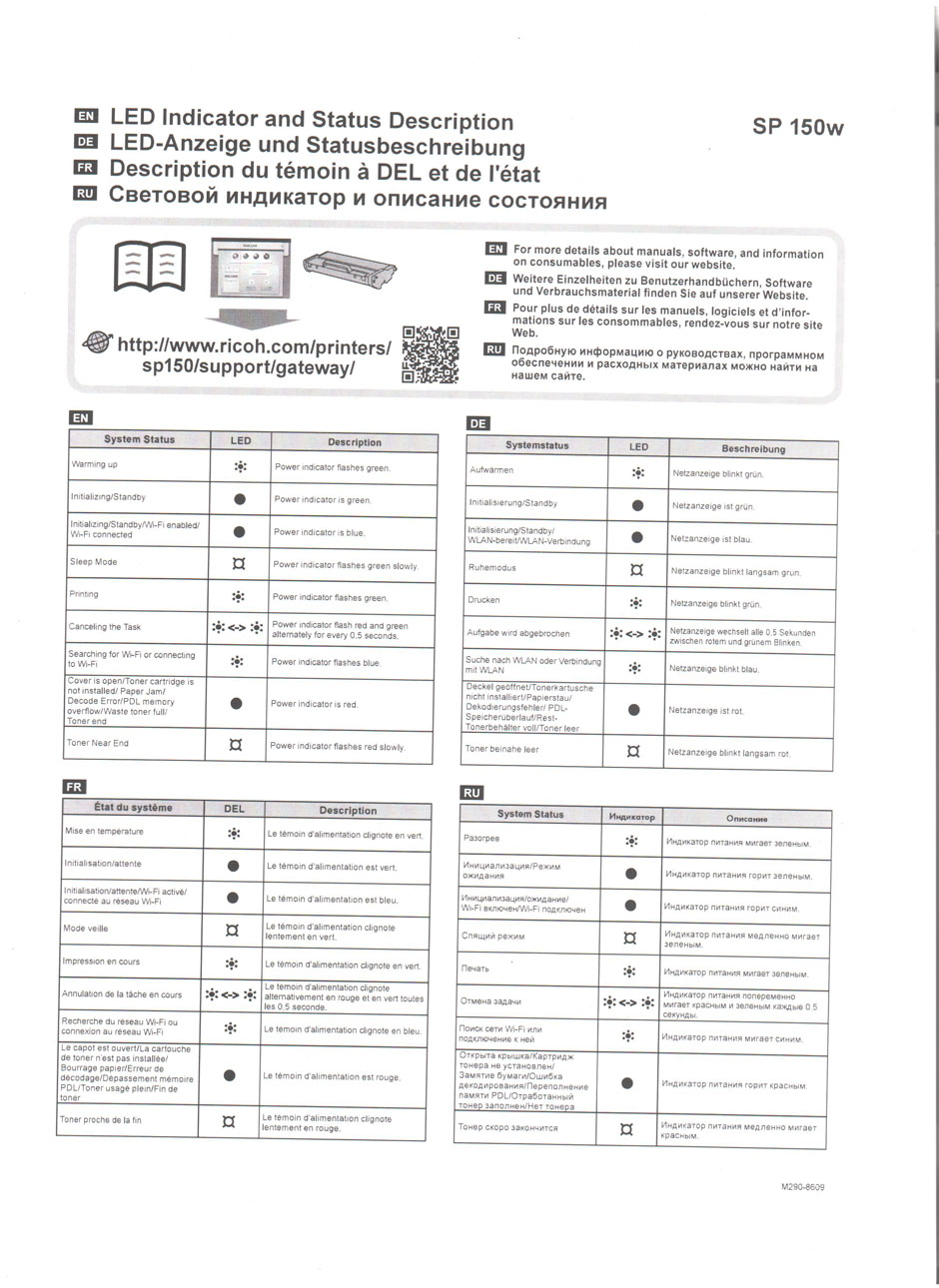
Определить когда картридж заканчивается можно по индикатору (мигает красным) или распечатав информационный лист и заглянув в раздел “Supply Information”.
Принтер ricoh sp 150 su не печатает
В интернете мы очень часто замечаем запросы, когда пользователи пишут свои вопросы о разных оибках, касательно принтеров то фирмы Ricoh. Мы сегодня попытаемся рассказать, из за чего могут возникнуть такие ошибки, как можно от них избегать, и так же рассмотрим варианты устранения от очень многих проблем, которые связанны со сбоями этой оргтехники.
Что касается самых распространенных ошибок: иногда либо замечаем, что принтер перестал работать, либо на принтере Ricoh sp 150su горит красная лампочка либо информационная панель выдает сообщения об ошибке.
Первым делом, еcли это МФУ, заглянем что же за текст на панели написан.
Обычно это — “Мало тонера”, “Замените картридж”, “Смените тонер”. Все эти ошибки говорят, что необходимо купить новый картридж или заправить картридж.

Ricoh sp 150 горит красный индикатор
Многофункциональное устройство — принтер копир сканер — Ricoh SP 150SU оборудовано всего двумя кнопками Старт/включение . Кнопки клавиши выполнены с подсветкой разными цветами и способны показывать состояние МФУ сочетанием миганий с различной частотой и цветом свечения. Эта страничка расскажет вам, почему принтер МФУ Ricoh SP 150SU мигает зеленым, красным или синим огоньком, и что в этом случае делать. При написании текста этой страницы использованы материалы руководства по эксплуатации МФУ Ricoh SP 150SU. Торговая марка Ricoh является зарегистрированным торговым знаком и принадлежит …. Обозначение и наименование клавиш управления МФУ принтера Ricoh SP 150SU Верхняя кнопка с квадратиком называется Ricoh SP 150SU кнопка Старт. Лампочка клавиши Ricoh SP 150SU кнопка Старт умеет быть выключенной, мигать зелёным, и постоянно гореть зелёным огоньком. Нижняя кнопка с кружочком называется Включение. Поведение нижней кнопки включения более разнообразно. В различных ситуациях лампочка клавиши Ricoh SP 150SU кнопка Выключение может светиться красным, синим, оранжевым и зелёным цветами, мигать огоньком с различной частотой, а также совсем не гореть.

Как распечатать тестовую страницу настроек принтера Ricoh SP-150SU: Убедитесь, что принтер подключен к электрической сети и верхняя крышка закрыта. Включите принтер и дождитесь перехода принтера в режим готовности. Быстро нажмите кнопку Включение три раза в течение полутора секунд. Индикатор начнет мигать зелёным светом, принтер распечатает страницу конфигурации (configuration page). Страница конфигурации показывает имя принтера, сетевое имя и IP, сколько страниц было напечатано, оставшийся ресурс тонер-картриджа SP150, уровень заполнения бункера отработанного тонера (waste box), и другие данные. Распечатка страницы конфигурации позволяет узнать количество распечатанных страниц.
Принтеры Ricoh относятся к многофункциональным устройствам, совместимым с большинством операционных систем. Как и все современные электронные устройства, они обеспечены программным обеспечением, способным осуществлять контроль над оптимальным режимом работы и проводить в режиме реального времени процедуру самодиагностики.
Определить возможную неисправность поможет световая индикация кнопок управления принтером. К примеру, принтер Ricoh sp 150su оборудован только двумя кнопками управления, которые, в зависимости от состояния МФУ могут мигать с определённой периодичностью, или постоянно гореть синим, зелёным, красным и оранжевым цветами. В некоторых устройствах на дисплей выводятся расшифровки возможных проблем. На фото можно видеть, как это выглядит.
Постоянное свечение красной индикации, основные причины
Большинство данных выводится в виде индикации на клавишу управления «POWER» (кнопка включения). Наиболее часто возникают ситуации, когда индикатор постоянно горит красным цветом.
Полную расшифровку всех возможных проблем с устройством в подобной ситуации можно найти в инструкциях по эксплуатации принтеров ricoh, но основными причинами постоянного свечения лампочки могут быть:
- Застревание или смятие бумаги. Подобная ситуация случается не очень часто, в основном эта проблема возникает в моделях ricoh S100/SP111, где ролик захвата был смонтирован на пластиковом стержне.
- Не установлен или установлен неправильно картридж.
- Произошло переполнение ёмкости для отработанного тонера.
- Заканчивается тонер (краска).
- Открыта крышка принтера.
- Критическая ошибка, связанная с неисправностью платы устройства.
В последнем случае, никакие самостоятельные попытки вернуть устройство в рабочее состояние не помогут, если конечно владелец не является специалистом по ремонту подобных устройств.
Ещё одной причиной, когда горит красная лампочка на принтере ricoh, может быть банальное некачественное соединение устройства с компьютером (нарушение целостности кабеля, отсутствие контакта в USB).
Только в специализированном сервисном центре смогут не только устранить неполадки, но и провести профилактику всего устройства, с целью установления оптимальных режимов работы МФУ.
Устранение причин
Некоторые проблемы можно выявить и устранить самостоятельно. Заменить бумагу, проверить положение крышки принтера и переустановить картридж можно и самостоятельно. Но если красная лампочка индикатора продолжает гореть, то это как минимум сигнал о необходимости произвести дозаправку картриджа. Большинство производителей вводят потребителей в заблуждение, утверждая, что картриджи не подлежат дозаправке. Что требуется приобретать новый комплект оригинальных расходных материалов. Особенность в том, что в данных моделях отсутствует датчик контроля над уровнем тонера в картридже. Вмонтированный чип, отвечающий за уровнем расхода краски в зависимости от количества напечатанных страниц, по достижению предельно установленных показателей заблокируется. Принтер перестанет печатать. Но ситуация поправима.

Если на принтере Ricoh sp 150 горит красный индикатор и диагностическая проверка с использованием программного обеспечения (Smart Panel) показывает, что недостаточно краски, то следует просто заправить картридж оригинальной краской. Выполнить обнуление счётчика отпечатанных страниц и продолжать работать. Картриджи ricoh, которые производителями позиционируются как разовые, спокойно работают и после 2 заправок.

В дальнейшем придётся производить удаление отработанного тонера, а для этого потребуется частичная разборка устройства, что самостоятельно делать не рекомендуется. После заправки достаточно выполнить прошивку программного обеспечения устройства (чип не имеет функции защиты). Имея под рукой необходимое оборудование и программное обеспечение, это можно сделать и самостоятельно. Но оптимальным вариантом будет обращение к специалистам сервисного центра, где не только выполнят прошивку с использованием Smart Organizing Monitor, но и при необходимости установят новый чип. Там же смогут переустановить драйверы устройства, о необходимости обновления которых, может указывать значок восклицательного знака.
Если на принтере Ricoh SP 150W горит красный индикатор и принтер никак не реагирует, при условии если нет замятия бумаги, бумага в лотке есть и картридж установлен, то необходимо поменять чип и заправить картридж.

После перезаправки с заменой чипа, принтер готов к работе.

Напечатать тестовую и информационную страницу можно нажав три раза на кнопку питания.

Вылезают два листа. На одном информация по индикатору, как он себя ведет при той или иной ситуации. На втором — общий “пробег”, сетевая информация (для версии с WI-FI), информация по данному картриджу (остаток в процентах и сколько на этом картридже распечатано).
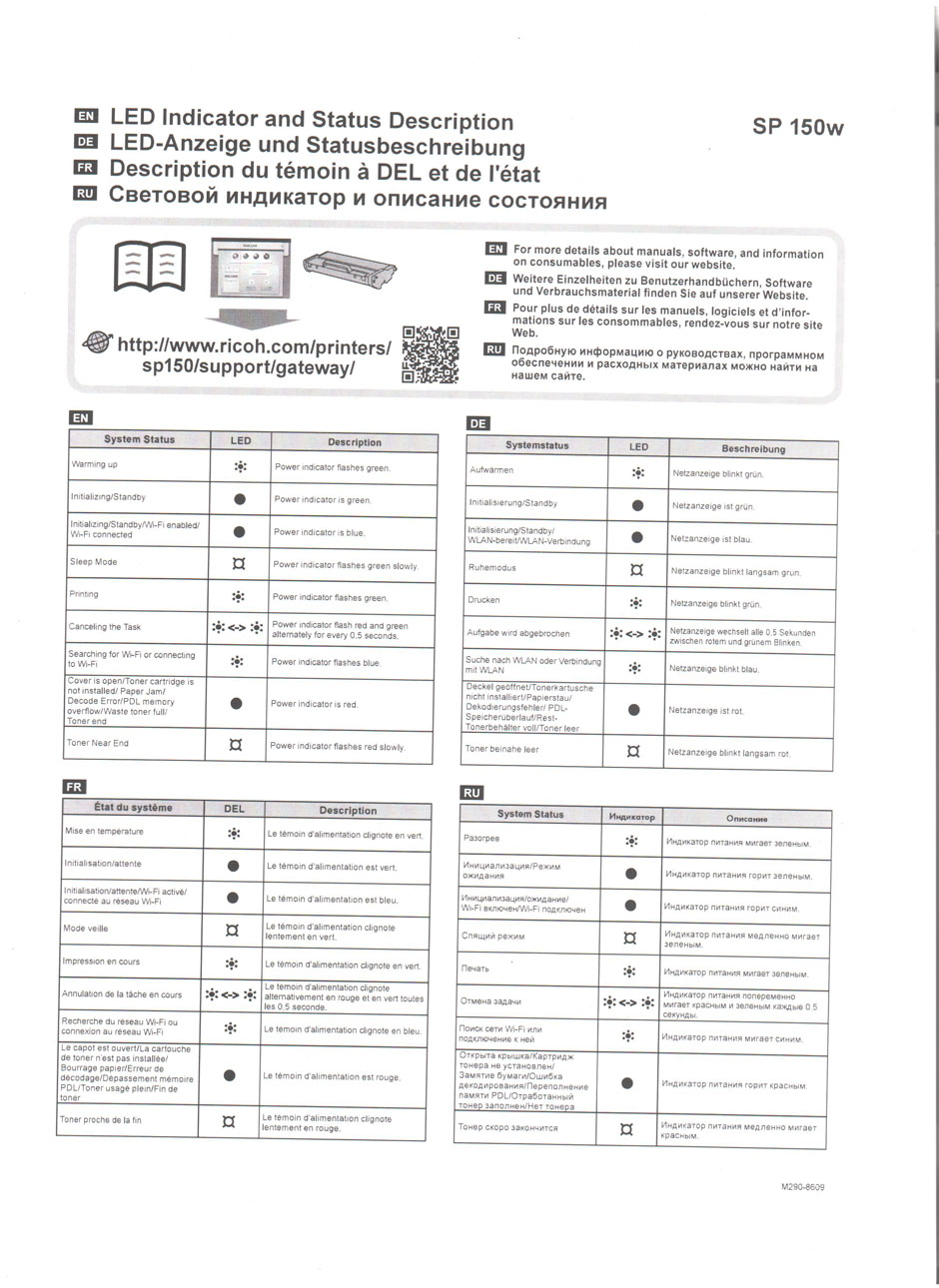
Определить когда картридж заканчивается можно по индикатору (мигает красным) или распечатав информационный лист и заглянув в раздел “Supply Information”.
Принтер не печатает и на нем мигает лампочка
Внимание: воспользуйтесь интерактивным прайс-листом для определения стоимости заправки Вашего картриджа (принтера):
Каждое печатающее устройство оснащено целым набором индикаторов, служащих для того, чтобы сигнализировать о неисправностях или, наоборот, правильной работе прибора. В сегодняшней статье мы рассмотрим такую ситуацию, когда принтер мигает и не печатает – в чем может быть проблема и что делать.

Общий перечень возможных причин
Прежде, чем перейти к более подробному рассмотрению и способам устранения неполадок, окинем общим взглядом самые часто встречающиеся причины. Возможно, вы сразу поймете, что присутствует какой-либо из этих факторов:
- Принтер перезагружается и проверяет правильность работы всех функций;
- В лотке закончилась бумага;
- Закончился тонер в картридже, либо резервуар вовсе отсутствует;
- Устройство ожидает закачивания данных (например, при передаче по Wi-Fi);
- Идет обработка оцифрованного документа;
- Проблема в модуле обслуживания.
Также вы можете заглянуть в инструкцию, которая шла в комплекте с принтером. Она может дать ответ на интересующий вопрос, однако не всегда, поскольку даже разработчики не способны предусмотреть абсолютно все ситуации и причины их возникновения.
Почему принтер не печатает, мигает лампочка: варианты решения
Данная инструкция приведена как пример – разумеется, разные модели принтеров (HP, Canon, Epson) могут функционировать немного по-разному. Тем не менее, это даст общий ориентир для действий.

Медленно мигает индикатор питания
Поломкой данный случай назвать нельзя. Скорее всего, принтер ушел в спящий режим. Большинство печатающих устройств настроены так, что после пяти минут неактивности отправляются в режим сна. Для вывода из этого режима можно либо отправить документ на печать, либо нажать любую кнопку на панели.
Горит предупреждающий индикатор, а лампочка питания быстро моргает
В принтерах HP такое обычно сигнализирует о том, что вы пытаетесь выполнить печать, но приемный лоток при этом закрыт. Откройте лоток, на который должны выходить распечатанные документы.
Одновременно мигают индикаторы предупреждения и питания
Обратите внимание, плотно ли закрыта дверца, за которой располагаются картриджи. Если нет, то закройте ее надлежащим образом.
Мигает индикатор питания
Самая распространенная причина – в том, что принтер занят выполнением задания на печать. Но если это не так, и устройство не печатает, то нужен сброс настроек. Порядок действий следующий:
- Включите прибор нажатием на кнопку питания;
- Во включенном виде вытащите кабель питания и из принтера (МФУ), и из розетки;
- Подождите примерно пятнадцать или двадцать секунд;
- Снова вставьте кабель в розетку, а затем в разъем устройства;
- Если автоматического включения не произошло, то включите принтер при помощи кнопки на панели.
Проверьте, исчезла ли проблема после этих действий. Распечатайте тестовую страницу, чтобы убедиться, что всё в порядке.
На экране устройства мигает буква Е, и печать не идет
Данная ситуация говорит о критической ошибке. Дополнительно с буквой Е могут быстро моргать все лампочки на панели. Первое, что следует сделать, это сбросить настройки (см. инструкцию в предыдущем пункте). Если не помогло, то настоятельно рекомендуется обратиться в сервисный центр.
Мигают либо периодически горят значки чернил

Стандартная проблема связанная с низким уровнем чернил. При этом, если принтер цветной, то один индикатор может отвечать за трехцветный картридж (с синей, красной, зеленой краской), а один – конкретно за черный цвет.
Проверьте уровень чернил. Это можно сделать при помощи программного обеспечения, устанавливаемого вместе с принтером. Если тонера мало, однако печать пока еще качественная, то можно не обращать внимания на индикаторы. Если качество печати ухудшилось, пора заменить либо заправить картриджи.
На протяжении нескольких секунд моргает значок питания, затем горит непрерывно
Принтер при этом не печатает. Ситуация говорит об отсутствии связи между печатающим устройством и компьютером. Возможные предпосылки:
- Компьютер в данный момент выключен;
- Отсутствуют драйверы для принтера;
- Нарушено соединение между принтером (МФУ) и ПК;
- Выбрано другое устройство для печати по умолчанию.
Соответственно, для устранения ошибки следует включить компьютер, установить драйверы, скачанные с сайта производителя либо находящиеся на диске из комплектации, проверить качество соединения между принтером и компьютером, выбрать нужное устройство по умолчанию в панели управления.
Принтер не печатает и мигает восклицательный знак, что делать?
В зависимости от модели, данный сигнал может обозначать практически любую из перечисленных выше ошибок. Например, такой случай часто встречается при замятии бумаги.
Заключение
Мигание принтера может быть разным, исходя из модели и установленных в ней индикаторов. Лампочки горят зеленым, желтым, красным цветом. В большинстве случаев пользователь даже без особого опыта может решить проблему самостоятельно. Но иногда сделать это не получается, и тогда, чтобы не усугубить ситуацию, лучше обратиться к профессионалам. Наш сервисный центр в Санкт-Петербурге обеспечит быстрое устранение неполадок и возвращение принтера к жизни. На весь ремонт оргтехники мы предоставляем гарантию.
Не забудьте сказать автору “Спасибо”, “лайкнуть” или сделать перепост:
Принтер Ricoh горит красный индикатор и не печатает. Студент, школьник или работник останутся в восторге! Полный разбор Ricoh SP150su Sp 150 su горит красная кнопка
Все мы были школьниками/ студентами и не у каждого из нас дома был принтер и сканер, а тем более всё сразу.
Допустим мне приходилось тратиться на распечатку работ и суммы были достаточно большими: за печать одного листа уходило от 3 до 7 рублей в зависимости от месторасположения пункта печати.
Училась я в школе, затем в университете. Школу считать не будем, а вот университет-это в среднем по 10 предметов в семестр, на каждый из которых 1-3 раза нужно что-нибудь распечатать (а иногда и больше). Размер текста возьмем на 10 страниц. Уже представляете, насколько велики эти числа?
Если бы я ricoh выпустили к первому курсу, то это была бы ОГРОМНЕЙШАЯ экономия бюджета.
Так вот.
Принтер имеет небольшой размер: примерно 30х20х12 см. Он легкий, поэтому с такими габаритами его можно поставить практически где угодно и ваше рабочее место не слишком уменьшится.
Работа с ним не доставит никому труда: обращаться с ним легко и просто. Не нужно иметь большого ума, чтобы все понять.
Если принтер включен-горит зеленая кнопка. Если есть какие-либо неполадки-красная.

Подробнее о “красной кнопке”. Точная проблема будет указана на программе в компьютере, будь то замятие бумаги или отсутствие подачи. Узнав проблему, вы легко исправите неполадку.
Внутри можно рассмотреть механизм работы: здесь все красиво, но не совсем понятно. Ха-ха. Для ознакомления.

Ну вот мы и подошли к той самой программе, которая будет вашим проводником в мир печати и сканирования.
Называется она Ricoh printer и устанавливается вместе с установкой принтера на ваш компьютер. (в инструкции будет все более подробно описано).

Функционал принтера не может не радовать:
1. Печать.
В левом углу вы можете отслеживать заполненность тонера и в любой момент можете дозаправить, так сказать.
В состоянии устройства указывается состояние принтера на данный момент (там может быть указана та самая “красная кнопочка”.
Печатать до безумия просто: открыли программу, открыли файл и печатайте его (в word либо excel)

Краска наносится ровно, не бывает пробелов. Тест будет отлично виден на бумаге.
2. Сканирование.
Сканирование тоже всегда проходит на ура. Отсканировала книгу и свои документы (паспорт) без проблем. Не пришлось снимать обложку либо прижимать вещь плотнее к принтеру – Ricoh SP 150su спокойно справился и без этого.

3. Копирование.
Думаю, здесь не стоит рассказывать, все видно наглядно.


Если Вы работник, принтер лично ваш и Вы бы не хотели, чтобы им кто-то пользовался, то в настройках можно установить свой пароль.
Также при печати можно установить дополнительное расположение текста, что позволяет совершать печати любых форматов.
Лазерный принтер Ricoh SP 150su действительно является одним из лучших и относительно бюджетных принтеров на сегодняшний день, который имеет такой мощный и огромный функционал.
Краска расходуется не быстро, как по мне, поэтому огромной нужны в ежемесячной заправке у Вас не будет.
Если Вы студент или работник, то обязательно приобретите эту классную модель. Тем более, во многих магазинах на такую модель скидки, так что его можно приобрести по привлекательной цене в диапазоне от 2500 до 4000.
Если Вы родитель студенташкольника, то думаю, для экономии семейного бюджета принтер как раз кстати, если Вы часто имеете дело с бумагами.
Пользуюсь уже почти год и никаких неполадок не обнаружила.)
Принтеры и МФУ Ricoh SP150 являются абсолютно новой печатной платформой, в которой инженеры Ricoh учли недостатки предыдущих аппаратов (SP100 / SP111). Вместе с новой платформой аппарат получил новое железо и софт. Если предыдущее поколение аппаратов для сервиса использовало скрытые возможности поставляемой в комплекте утилиты Smart Organizing Monitor, то для Ricoh SP150 была разработана новая утилита получившая название CE Tools.
Утилита CE Tools не поставляется в комплекте с аппаратом и доступна только авторизированным сервисным центрам. Утилита весит всего 1,8mb и не требует установки. Функционал утилиты достаточно широкий и позволяет не только сбрасывать ошибки, но и производить полноценную диагностику аппарата. Структура утилиты очень продумана и уже после пары минут общения с утилитой создается ощущение, что работаешь в ней не первый раз. Подключение утилиты происходит исключительно по USB кабелю, в случае невозможности соединиться с аппаратом утилита сообщает об этом.
Данной утилитой я воспользовался всего один раз, когда поступил от клиента аппарат с ошибкой SC542. Причиной возникновение ошибки стало попадание чипсинки лейс в печку, она привела к тому, что термодатчик не зафиксировал набор температуры за заданный интервал времени и как итог ошибка SC542.
Инструкция по сбросу ошибки SC542/541
Сброс ошибки достаточно прост, открываем утилиту, входим в раздел “Output Check” из выпадающего списка выбираем “FusingSCReset” и нажимаем кнопку “On”.

Сразу скажу, что ссылку на утилиту выкладывать не стану. Сброс ошибки, это конечная операция, а начинать нужно с полноценной диагностики узла термозакрепления (печки). Необходимо извлечь печку из аппарата и убедится в отсутствии посторонних предметов, повреждении тефлонового или прижимного вала, убедится в корректности снятия температуры термодатчиком, прозвонить термопредохранитель и так далее. И только после того, как печка была продиагностирована, а по необходимости и отремонтирована можно приступать к сбросу ошибки.
Подводя итоги.
Прежде всего хочу обратится к пользователям и “системным администраторам”, устанавливайте полный комплект драйверов и утилит с диска , а не обрубки, которые устанавливает winwdows в автоматическом режиме. Аппараты не имеют дисплея и все ошибки высвечиваются в прилагаемых утилитах. Все звонки в офис начинаются с того, что все говорят – горит красная лампочка и принтер не печатает.
Что касается надежности самой печатной платформы, то мне эта платформа показалась гораздо надежней чем более продвинутая 200 серия. Еще не сталкивался с ложным срабатыванием термодатчика, а аппаратов на обслуживании более чем достаточно, даже вырванные USB перепаивал. Кстати стекло в сканере не переклеено, а держится на пластиковых упорах как в копирах А3 формата. В Ricoh SP150 корпус недостаточно жесткий и если пользователь неаккуратно обращается с аппаратом, то стекло сканера слетает с упоров и блокирует сканирующую линейку.
Что касается самой печки, то она по конструкции весьма надежна, но тефлоновый вал к сожалению сидит на бушингах, а не на подшипниках качения как в Ricoh SP325.



В интернете мы очень часто замечаем запросы, когда пользователи пишут свои вопросы о разных оибках, касательно принтеров то фирмы Ricoh. Мы сегодня попытаемся рассказать, из за чего могут возникнуть такие ошибки, как можно от них избегать, и так же рассмотрим варианты устранения от очень многих проблем, которые связанны со сбоями этой оргтехники.
Что касается самых распространенных ошибок: иногда либо замечаем, что принтер перестал работать, либо на принтере Ricoh sp 150su горит красная лампочка либо информационная панель выдает сообщения об ошибке.
Первым делом, еcли это МФУ, заглянем что же за текст на панели написан.
Обычно это – “Мало тонера”, “Замените картридж”, “Смените тонер”. Все эти ошибки говорят, что необходимо купить новый картридж или заправить картридж.
Многофункциональное устройство — принтер копир сканер — Ricoh SP 150SU оборудовано всего двумя кнопками Старт/включение. Кнопки клавиши выполнены с подсветкой разными цветами и способны показывать состояние МФУ сочетанием миганий с различной частотой и цветом свечения. Эта страничка расскажет вам, почему принтер МФУ Ricoh SP 150SU мигает зеленым, красным или синим огоньком, и что в этом случае делать. При написании текста этой страницы использованы материалы руководства по эксплуатации МФУ Ricoh SP 150SU. Торговая марка Ricoh является зарегистрированным торговым знаком и принадлежит …. Обозначение и наименование клавиш управления МФУ принтера Ricoh SP 150SU Верхняя кнопка с квадратиком называется Ricoh SP 150SU кнопка Старт. Лампочка клавиши Ricoh SP 150SU кнопка Старт умеет быть выключенной, мигать зелёным, и постоянно гореть зелёным огоньком. Нижняя кнопка с кружочком называется Включение. Поведение нижней кнопки включения более разнообразно. В различных ситуациях лампочка клавиши Ricoh SP 150SU кнопка Выключение может светиться красным, синим, оранжевым и зелёным цветами, мигать огоньком с различной частотой, а также совсем не гореть.

Как распечатать тестовую страницу настроек принтера Ricoh SP-150SU: Убедитесь, что принтер подключен к электрической сети и верхняя крышка закрыта. Включите принтер и дождитесь перехода принтера в режим готовности. Быстро нажмите кнопку Включение три раза в течение полутора секунд. Индикатор начнет мигать зелёным светом, принтер распечатает страницу конфигурации (configuration page). Страница конфигурации показывает имя принтера, сетевое имя и IP, сколько страниц было напечатано, оставшийся ресурс тонер-картриджа SP150, уровень заполнения бункера отработанного тонера (waste box), и другие данные. Распечатка страницы конфигурации позволяет узнать количество распечатанных страниц.
На днях компания Ricoh выпустила в продажу новую серии монохромных принтеров и МФУ . Визуально аппараты выглядят очень современно, и стоят недорого.
Так получилось, что очередная закупка у поставщика совпала с поступление на склад новой серии Ricoh SP150 , и я решил взять его себе на пробу. Принтер получился настолько удачным, что у меня он пробыл на столе всего несколько часов, после чего клиент, заправляющий у нас Lexmark E120 купил его. Тем не менее, я успел сделать ряд фоток и более подробно рассмотреть конструкцию принтера.
Про дизайн.

Сравниваем размеры Samsung ML 1615 и Ricoh SP150 – вид спереди

Сравниваем размеры Samsung ML 1615 и Ricoh SP150 – вид сзади
Первое впечатление, когда достал принтер из коробки – ОН МАЛЕНЬКИЙ. Просто “нано принтер” какой то. Дизайн выполнен в стиле последнего поколения смартфонов iphone, т.е. белый глянцевый пластик, плавные формы. Рядом с таким принтером даже супер дорогие мобильные гаджеты будут смотреться гармонично. Для того чтобы было более понятен размер принтера я сфотографировал его рядом с принтеров Samsung ML-1615. Как видите принтер по высоте вдвое ниже, а так же немного меньше по ширине и глубине.
Заглянем внутрь Ricoh SP150


Честно говоря, я опасался, что это очередные выкидыши типа Ricoh S100/SP111 имеющие конструктивные проблемы с подачей бумаги. Но мои опасения оказались напрасными, это полностью другой принтер, не смотря на то, что бумага по-прежнему вставляется сверху сам механизм подачи бумаги был доведен “до ума”. Как видно на фотографии ролик захвата теперь крепится на металлическом стержне, а не пластиковом прутике как в SP100. Управление роликом захвата бумаги производится при помощи муфты, а не морально устаревших соленоидов. Сам ролик захвата имеет классическую для аппаратов Ricoh конструкцию и размер, можно смело утверждать, что этот ролик не потеряет своих свойств на протяжении всего срока службы принтера. Расположение датчиков тоже поменялось и теперь ложных замятий быть не должно.
Про картридж и чип.
 Картридж в Ricoh SP 150 не смотря на схожесть с картриджем SP100 имеет несколько меньшие размеры. Это сделано прежде всего из за уменьшения размера самого аппарата, ну и конечно для препятствия клонированию картриджа. Картридж имеет на борту стандартный чип от Ricoh SP111/SP200 со своей прошивкой. Аппарат поддерживает два вида картриджа – на 700 страниц () и 1500 страниц (SP150HE). Как обычно все отличие только в прошивке чипа картриджа и количестве засыпанного тонера. Не смотря на то, что картридж имеет маленький объем и не позиционируется как заправляемый, диаметр фотовала инженеры Ricoh уменьшать не стали. Учитывая износостойкость фотовалов Ricoh можно смело утверждать, что картридж выдержит не менее пяти заправок без серьезной потери качества печати.
Картридж в Ricoh SP 150 не смотря на схожесть с картриджем SP100 имеет несколько меньшие размеры. Это сделано прежде всего из за уменьшения размера самого аппарата, ну и конечно для препятствия клонированию картриджа. Картридж имеет на борту стандартный чип от Ricoh SP111/SP200 со своей прошивкой. Аппарат поддерживает два вида картриджа – на 700 страниц () и 1500 страниц (SP150HE). Как обычно все отличие только в прошивке чипа картриджа и количестве засыпанного тонера. Не смотря на то, что картридж имеет маленький объем и не позиционируется как заправляемый, диаметр фотовала инженеры Ricoh уменьшать не стали. Учитывая износостойкость фотовалов Ricoh можно смело утверждать, что картридж выдержит не менее пяти заправок без серьезной потери качества печати.  Тонер можно использовать тот же, что и для Ricoh SP100/SP200. Это либо оригинальный тонер или универсальный тонер Samsung. В картридже отсутствую внешние крышки для засыпки тонера и высыпания отработки. Однако классическая скрытая пробка для заправки картриджа присутствует под крышкой. Что интересно картридж имеет конструктивное сходство с SP100/SP200, но вот пружины в нем явно от Ricoh SP3500/SP311. Спереди картриджа присутствует пластиковый “ключ идентификатор”, думаю это задел на будущее. Как очно проведут небольшое маркетинговое изменение аппарата и “ключ идентификатор сместят”.
Тонер можно использовать тот же, что и для Ricoh SP100/SP200. Это либо оригинальный тонер или универсальный тонер Samsung. В картридже отсутствую внешние крышки для засыпки тонера и высыпания отработки. Однако классическая скрытая пробка для заправки картриджа присутствует под крышкой. Что интересно картридж имеет конструктивное сходство с SP100/SP200, но вот пружины в нем явно от Ricoh SP3500/SP311. Спереди картриджа присутствует пластиковый “ключ идентификатор”, думаю это задел на будущее. Как очно проведут небольшое маркетинговое изменение аппарата и “ключ идентификатор сместят”.
Подводя итоги.
На мой взгляд принтер получился очень удачным и на первый взгляд весьма надежным. Я очень надеюсь, что он серьезно потеснит с рынка неудачные принтеры Samsung на 101/111 картридже, а также его клонов со стороны Xerox. Принтер не имеет на борту полноценной электронной начинки, т.е это GDI принтер. Но при столь доступной цене на этот недостаток можно закрыть глаза.
PS. Пока писал заметку (месяц прошел) приходил этот клиент на заправку картриджа Ricoh SP150 . Клиент принтером остался доволен, а свой Lexmark убрал в шкаф в качестве резервного принтера.
PS. Коллега из компании GoldPrint выложил видео на официальном канале ютуб об аппарате Ricoh SP150 , которое будет полезно людям занимающимся заправкой картриджей.
Многие потребители обращаются в наш сервисный центр, заявляя о проблемах в работе принтеров Ricoh SP-150. При пятипроцентном заполнении страницы картриджи могут напечатать либо 700, либо 1500 листов. Если были установлены более вместительные картриджи, хотя по умолчанию использовались на 700 страниц, то установленный чип может попросту блокировать печать Ваше печатное устройство в автоматическом режиме выполняет расчеты процента заполняемости и количества страниц, которые могут быть отпечатаны.
Прежде чем обращаться к нам с такой проблемой, нужно учесть несколько других факторов. Подумайте, мог ли кто-либо другой кроме вас пользоваться печатным устройством, какой при этом был коэффициент заполняемости. Нередко при изучении оборудования выяснялось, что на нем отпечатано более 1500 страниц (хотя заказчик говорил о 700) или коэффициент заполняемости был настроен на 10 %. Все данные сохраняются в чипе.
Наши специалисты могут выполнить подробную расшифровку всех записей чипа, настроить его на правильную и экономичную эксплуатацию,
На принтере Ricoh sp 150 горит красный индикатор и не печатает
Если Ваш копировальный аппарат («ксерокс»), принтер или МФУ Ricoh (или аналоги от Nashuatec, Gestetner, Rex-Rotary, МВ) выдали на индикации некий код, то узнать причину возникновения ошибки Вы можете в разделе “Коды”.
О том, как устранить причину ошибки, есть много материалов в разделах “Ремонт”, “Ликбез”, “FAQ”; так же Вы можете воспользоваться поиском или указателем материалов сайта.
Соответствие моделей Ricoh и Nashuatec, Gestetner, Rex-Rotary можно уточнить в разделе “Совместимость”
А в данном разделе представлена информация о методике сброса тех или иных ошибок.
Сброс “печных” ошибок:
| 1008 (MB 2708) | Удерживая [Сброс] и [ + ], включить аппарат и продолжать их удерживать не менее 5 сек; затем, отпустив клавиши, нажать [Автоэкспонирование]. Далее набрать 97 и нажать [Автоэкспонирование]. Выключить и включить аппарат. |
| FT 2012 (MB 3012, 3012 mod) |
Прежде, чем что-либо менять в установках, желательно сохранить их текущие значения.
Иные проблемы:
| FT 2012, 2212 | Cообщение “iu” – необходимо заменить блок формирования изображения: cразу за контактной групой на этом блоке есть узел проводов, закрытых кембриком. Под ним два элемента. Один из них – банальный предохранитель, но простым закорачиванием его успеха не добиться. Нужно последовательно соединить резистор 100 Ом, переключатель и амперметр. Эту схему на длинных проводах припаять вместо предохранителя (перегоревшего). Установить блок в копир, включить питание. В момент отклонения стрелки на амперметре разомкнуть переключатель. Выключить питание. Отсоединить лишние провода. Инсталляция нового image-unit производится в 92 команде занесением “1”; после этого проинициализировать новый image-unit командой 66. |
| FT 3*13, 4422, 4527 | Сервис: включить питание, 71, нажать и удерживать [Очистка/стоп] до появления точки на индикаторе, отпустить и снова нажать [Очистка/стоп], нажать [Старт]. Еще в Сервис можно войти так: открываешь заднюю крышку, там на PWB переключатель (из четырех микротумблерочков), DIP101-4 перебрось, включи аппарат – и вот он, сервис! Для выхода из “такого” сервиса – выключить аппарат и перебросить переключатель обратно. Как бы ты в сервис не заходил, на индикаторе копий должна мигать “5”. Сброс E70 (почистить бункер с отработкой): в сервисе ввести 83 (если нет цифровых кнопок – кнопками [+] – [–] ), нажать [Автоэкспозиция], ввести “1”, нажать [Автоэкспозиция]. Выключить и включить аппарат. |
| FT 3715, 4215 | 65 – инсталляция девелопера. При этом аппарат делает 20 проходов (без копирования) |
| FT 4080, 4150 | Сброс OPC Cartridge: заклейте кусочком скотча прямоугольное отверстие на правой передней крышке; скотч нажмет на кнопку внутри копира и инициирует сброс. Используйте тонкий скотч, потому что он должен прорваться или промяться, чтобы перестать нажимать на кнопку. |
| FT 4215, 4415, 4220, 4222 | Сброс памяти (SP99) (вход туда через клавиатуру недоступен; надо по включению питания закоротить 4-й джампер на основной плате). После замены тонера проверять в 55 команде, что реально меряет аппарат. Если начинает уходить VSG, меняй установки в 33 команде. Если 50-70 копий сделал, не улетев в абнормал – хорошо. Естественно, четко держать все параметры и настраивать при каждой профилактике в 54 и 56 командах. Замена девелопера: для начала чистим весь аппарат, засыпаем новый носитель (если на аппарате горит индикатор “нет тонера”, то тубу с тонером не вставляем). Кладем на стекло стопку из пяти листов белой бумаги формата А3. Настраиваем Vsg (SP54) с помощью подстроечника VR102 – должно быть 4.0 +/- 0,2 Вольта (показывает на индикаторе масштаба). Потом инсталируем носитель (SP65). В SP55 проверяем показания ID датчика Vsp (показывает сразу, должно быть около 0,3 Вольта), если нажать на “0”, то увидим реальное Vsp (должно быть 4,0 Вольта); может понадобиться сделать несколько копий. Проверяем, чтобы в SP с 30 по 37 был забит 0. Настраиваем ADS в SP56 подстроечником VR101 – выставляем 2,5 вольта. Только теперь убираем белые листы, вставляем тонер и делаем копию с тест-листа; при необходимости подстраиваем яркость лампы сканера в SP48, но после стоит еще раз провести настройку ADS (SP56), опять положив белые листы. |
| FT 4615 | Уменьшить концентрацию тонера в девелопере (у Ricoh есть сервисный бюллетень на эту тему): после инсталяции девелопера открыть крышку стола оригинала, сделать 20 черных листов А4, посмотреть состояние 55 кода, установить такое же значение в 53 коде и перевести 30-й код из состояния 0 в 1. Вариант попроще: на глазок (по опыту) повышается 53 код от текущего 55; после этого проблем с забиванием отводного отсека тонером нет. |
| FT 4*22, 5535, 5832, 5840 | Сбросить после замены лампы код Е101 – команда 5-810 |
Для выхода из сервисного режима можно дважды нажать кнопку [Сброс] или просто выключить и включить аппарат.
Повторяем для неискушенных пользователей: НИКОГДА не используйте никаких других диагностических кодов и процедур, потому что это может привести к непредсказуемым последствиям.

